Lamala xidhiidhi karo Chromecast-kaaga: Sida loo hagaajiyo

Shaxda tusmada
Ma jiro wax ka niyad jab badan inaad shid Google Chromecast kaaga, kaliya in lagu salaamo farriinta "Lama xidhiidhi karo Chromecast." Waxaan la kulmay fariinta khaladka ah ee laga baqo naftayda dhawaanahan.
>Si aan ugu soo laabto isticmaalka Chromecast-kayga waxa aan u booday onlayn si aan cilmi-baadhis u sameeyo , Waxaan bartay in inta badan, ay sababto arrimaha isku xidhka internetka.Si aad u xalliso khaladka "Lama xidhiidhi karo Chromecast kaaga", hubi xidhiidhkaaga Wi-Fi. Kadib dib u bilow oo cusboonaysii Chromecast kaaga.
Waxaan ku daray tilmaan faahfaahsan oo ku saabsan sida dib loogu dajin lahaa Chromecast-kaaga haddii aanay wax kale u muuqan inay xallinayaan arrinta.
Hubinta ku xidhidhiyaha WiFi-gaaga:
>Waxaa jiri kara sababo badan oo uu Chromecast-kaagu aanu ugu xidhmin WiFi-gaaga.
>Sababta ugu badan ee tani waa beddelka eraygaaga sirta ah ee Wi-Fi laakiin aad illowdo inaad ku cusboonaysiiso qalabkaaga Chromecast.<1Xaaladaha qaar, isticmaalayaashu waxay ku rakibaan shabakad labaad oo Wi-Fi gurigooda waxayna ku dhameeyaan Chromecast-ka iyo aaladaha mobilada ee shabakadaha kala duwan.
Mararka qaar, isku xidhka xun wuxuu u horseedi karaa xidhiidh, haddana Cilada kala duwan ee loo yaqaan Isha aan La Taageerin Khaladaadka> Marka xigta, isku day inaad illowdoShabakadda Chromecast kaaga oo dib ugu xidhiddeeda addoo isticmaalaya caddaynta saxda ah.
Ku xidh Chromecast Wi-Fi
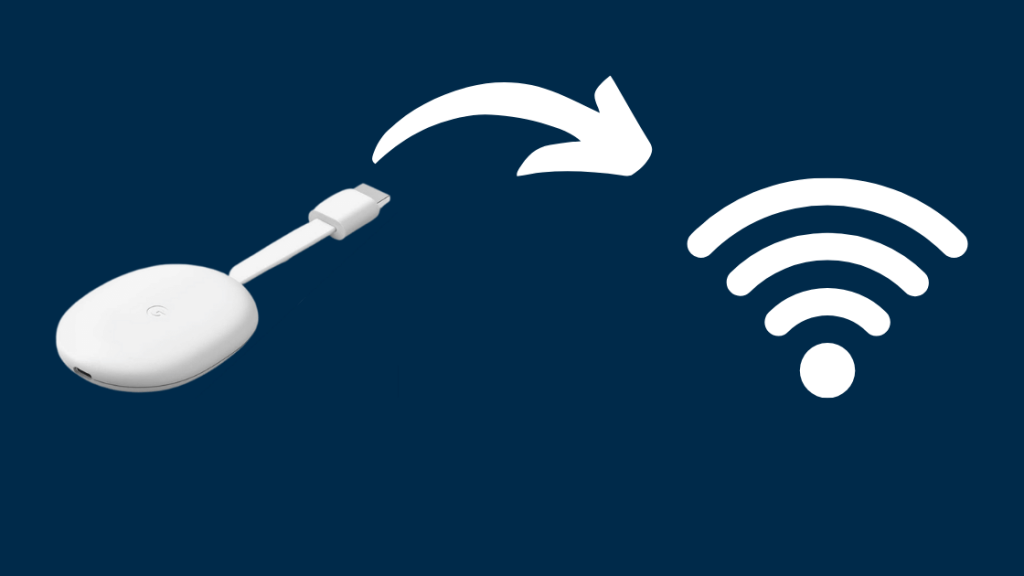
Hubi in Chromecast-kaagu ku xidhan yahay TV-gaaga, oo billow Google Home App-ka .
Haddii aadan weli dejin qalabkaaga, ku dhufo batoonka Add ee dhinaca bidix ee sare ee Google Home screen home, ka dibna dooro "Set up device" ka dibna "qalabka cusub"
Telefoonkaagu hadda wuxuu raadin doonaa Chromecast kaaga. Raac tilmaamaha ka soo muuqda shaashadda si aad u dhammayso habayntaada.
>Marka habayntu dhammaato, taabo qalabka ku yaal shaashadda guriga ee Google Home app, ku dhufo "Settings" ee dhinaca midig ee sare, oo dooro Wi -Fi.Waxaad dooran kartaa shabakadda ku habboon oo geli kartaa aqoonsiga saxda ah si aad Chromecast-kaaga ugu xidho Wi-Fi
Haddii aad horeba ugu xidhnayd shabakad, ama aad doonayso inaad cusboonaysiiso furaha sirta ah, dooro "Ilow" kadibna taabo "Ilow Shabakaddan"
Mararka qaarkood haddii ay ku soo wajahday arrimo xidhiidhin, Chromecast kaaga waa lagu xidhi doonaa laakiin ma tuuri karo.
Adjusting Your Router Channels
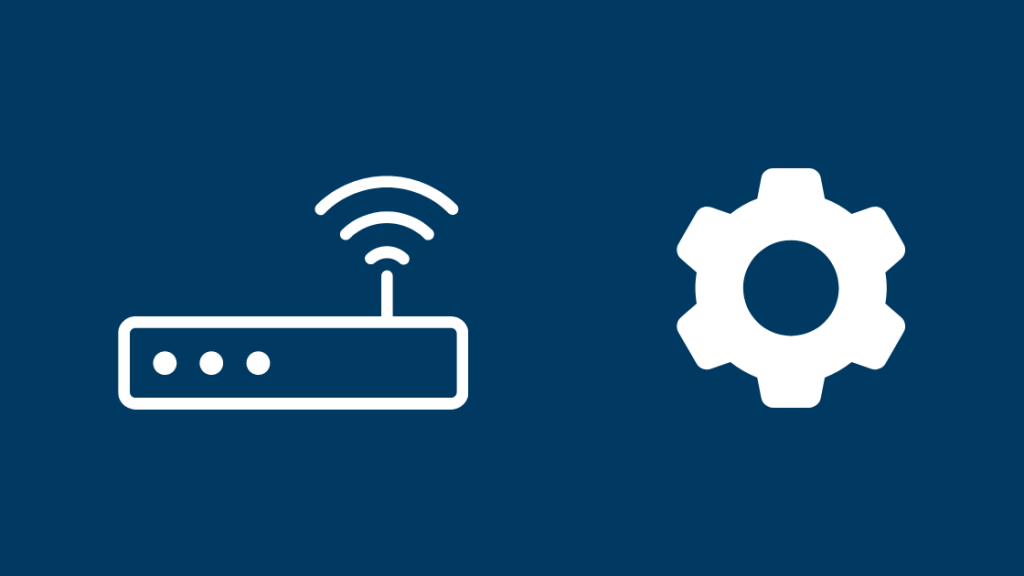
Router-yada badankoodu waxay kuu ogolaadaan inaad ku dhex beddesho kanaalada bilaa-waayirka ah ee ay ku shaqeeyaan.
Sida caadiga ah, kanaalka waxa loo dejiyaa 'Auto' sida caadiga ah. Laakiin mararka qaarkood, faragelintu way dhici kartaa (tusaale ahaan, haddii adiga iyo deriskaaga labadiinuba aad isticmaashaan kanaalka isku midka ah)
Gal goobaha routerkaaga oo raadi menu la yiraahdo ‘Wireless’ iyo menu kale oo hoostiisa ah oo la yiraahdo‘Channel and SSID.’
Fadlan ogow in magacyada menu-yadani ay sidoo kale kala duwanaan karaan iyadoo ku xiran routerkaaga.
Ka raadi goobta 'channel'. Haddii lagu dhigo 'Auto,' isku day inaad u beddesho mid ka mid ah xulashooyinka nambarada jira ee jira.
>Haddii dhibaatadu sii socoto, isku day inaad u kala beddesho kanaalada nambarada kala duwan ilaa aad ka hesho mid leh faragelinta ugu yar.0>> Kanaalka WiFi 1, 6, iyo 11 waa kuwo aan is-dul-saarnayn (Isku-darka ayaa ka dhigaya soo-saarka shabakadda wireless-ka mid aad u hooseeya).Aragtida caanka ah waa in Chromecast uu si fiican ugu shaqeeyo kanaaladan, inkastoo aysan jirin caddayn adag oo lagu taageerayo kan.
In la hubiyo inaadan isla kanaalka ahayn kan deriskaagu waxay wanaajin doontaa waxqabadka Chromecast waxayna ku siinaysaa xawaare Wi-Fi wanaagsan waxayna kordhinaysaa caymiska.
Chromecast ma ku shaqeeyaa 5GHz Wi-Fi?

Shabakadaha Wi-Fi waxay ku shaqeeyaan laba xabbo oo soo noqnoqda, 2.4GHz, iyo 5GHz.
In kasta oo Google uu si rasmi ah u sheegayo in jiilka 2aad ee Chromecasts ay ku habboon yihiin 5GHz Wi-Fi, waxaa laga yaabaa inay kugu adkaato in lagu xidho.
Ku qasbida Chromecast-ka inay ku xidhmaan band 5GHz ah:
Dhibaatooyinka xidhiidhka ayaa iman kara haddii qalabka Chromecast-kaagu uu ku habboon yahay band 5GHz, laakiin qalabka kale ee aad isticmaalayso si aad ugu xidhidhihiisa maaha.
Si kastaba ha ahaatee, waxa jira xal dhibaatadan:<1
- Dami 5GHzband on your router >
- Ku beddel 2.4GHz band wax kasta oo 5GHz loo magacaabo. >Ku deji Chromecast-ka taleefankaaga. Ku xidh shabakada cusub ee 5GHz (kaasoo ah guutadaagii 2.4GHz dib loo magacaabay)
- Marka habayntu dhammaato, ka saar Chromecast-ka >
- Dib u dami band 5GHz ee routerkaaga Ogsoonow in tani ay shaqaynayso kaliya haddii 2.4GHz iyo 5GHz ay leeyihiin furaha sirta ah ee isku midka ah.
Fikradda ayaa ah in la khiyaaneeyo Chromecast-ka oo u maleeyo in band 5GHz uu yahay 2.4GHz band oo uu horay ugu xirnaa.
Isticmaalka Chromecast-ka ay ku jiraan HDMI Extender:
>>Dhibaatada kale ee iman karta ayaa ah in Chromecast laga yaabo inuu ku dhibtoonayo inuu ogaado signalka shabakadaada
Haddii aad Chromecast ku xidho TV-ga gadaashiisa , signalka waxaa laga yaabaa inay ku adkaato dhex galka
>Xalka arrintan waa in la isticmaalo fiilada fidiyaha HDMI ee la socota Chromecast.qiyaastii laba inji oo dheerar ah /Router:>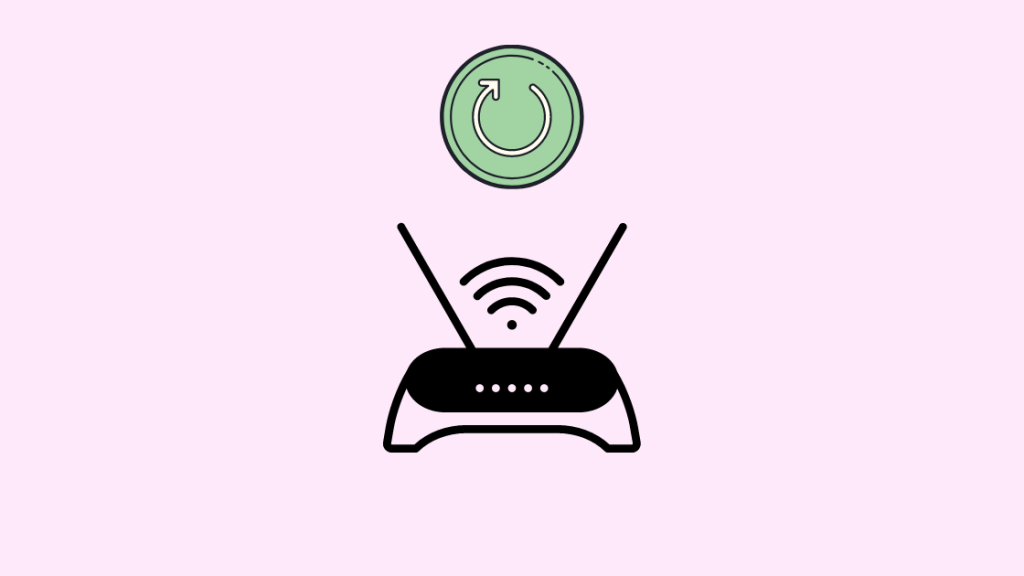
Haddii tillaabooyinka kor ku xusan aysan wax natiijo ah kasoo bixin, tallaabada xigta ee aad isku dayi karto waasi aad modemkaaga iyo routerkaaga u damiso (badanaa waa qayb isku qalab ah) oo aad korontada ka jarto
Marka aad xidhidhisku xidho, sug ilaa 10 ilbiriqsi ka hor inta aanad dib ugu xidhin korantada (marka hore modem ka kadibna router hadii ay labaduba
Taas ka dib, sug ilaa hal daqiiqo ka hor inta aanad dib ugu xidhin Chromecast kaaga had iyo jeer hubi in qalabkaagu uu wado noocii ugu dambeeyay ee firmware.
Google sida caadiga ah waxa ay si toos ah u riixdaa cusboonaysiinta firmware-ka cusub. Laakiin cusboonaysiintan inta badan halmar lama sii daayo Si kastaba ha noqotee, waxaad isku dayi kartaa inaad ku qasbeyso cusbooneysiinta otomaatigga ah.>> Waxaad hubin kartaa haddii aaladdaadu ku socoto noocii ugu dambeeyay ee firmware adigoo raacaya tillaabooyinkan: >>
- >
- Tag Google Chromecast support page oo raadi nooca firmware-ka ugu dambeeyay ee la heli karo mobile (iOS ama Android) haddi aanad lahayn)
- Abka dhexdiisa, ka hel dulmar ku saabsan aaladaada Chromecast adigoo ku dhufanaya , wax yar ka sarreeya magaca aaladda Chromecast, dhanka midig ee sare ee shaashaddanambarka nooca uu qalabkaagu ku socdo bogga taageerada ayaa ka cusub kan qalabkaaga ku jira (tusaale, tiro ka weyn kan lagu soo bandhigay qalabkaaga), waxay la macno tahay in qalabku uu waqtigiisii dhammaaday.
Waxaad ku qasbi kartaa cusboonaysiinta tooska ah adoo isticmaalaya App-ka Google Home adigoo samaynaya kuwan soo socda:
>- >
- Bogga dejinta aaladda,taabo saddexda dhibcood ee toosan ee ku yaal geeska sare ee midig ee shaashadda. >Daaqad oo leh xulashooyin kala duwan ayaa soo muuqan doona—taabo Dib u kabo si aad dib ugu bilowdo Chromecast kaaga Inta ay tani dhacayso, qalabkaagu wuxuu isku dayi doonaa inuu soo dejiyo noocii ugu dambeeyay ee la heli karo ee firmware-ka.
- Haddii nooc cusub la heli karo, habka rakibaadda ayaa ka muuqan doona TV-gaaga ku xiran. >
- Marka cusboonaysiinta waa dhammaatay, hubi nooca qalabkaaga firmware si aad u xaqiijiso in aad wado siidaynta u dambaysay.
Chromecast-kaagu waxa uu shaqayn doonaa noocii ugu dambeeyay kadib marka uu dhamaystiro talaabooyinkan.
Dib u-dejinta Aalladda Chromecast-ka
>
Haddii aanay midkoodna xulashooyinkan kuu shaqayn, waxa ugu dambeeya ee aad isku dayi karto waa in aad dib u dejiso qalabkaaga Chromecast gabi ahaanba.
Samaynta tan waxay nadiifin doontaa xogtaada, mana soo celin kartid.
Waxaad isku dayi kartaa inaad dib u dejiso qalabkaaga marka Chromecast-kaagu aanuku xidh Wi-Fi.
Waxaa jira laba siyaabood oo loo sameeyo dib u habayn warshadeed:
Sidoo kale eeg: Dallacaadda Taleefanka Laakin CarPlay Aan Shaqeyn: 6 Hagaajin FududMid waa isticmaalka Google Home app: >
> 13>Taabo aaladda Chromecast oo fur goobaha qalabka>Taabo saddexda dhibcood ee dhinaca sare ee midig ee shaashadda>Ka dooro dib u habaynta warshadda ikhtiyaarrada ka muuqda shaashadda.>> Habkani waxa uu shaqeeyaa oo keliya haddii aad wali marin u leedahay isla shabakaddii Chromecast lagu dhisay.Waxaa jira hab kale oo Chromecast looga soo dejiyo qalabka. Si kastaba ha ahaatee, habkani wuu kala duwan yahay iyadoo ku xidhan jiilka qalabka aad isticmaalayso.
> Aaladaha jiilka kowaad:>>Jiilka labaad iyo saddexaad, ama Chromecast Ultra: >
Inta Chromecast uu ku xidhan yahay TV-ga, taabo oo hoos u dhig badhanka dhinaca qalabka, LED-ku wuxuu bilaabi doonaa inuu libiqsado orange. Marka laydhku caddeeyo, sii daa badhanka si uu dib u bilaabo.
Waa inaad hadda dejisaa aaladda Chromecast sidii adigoo isticmaalaya markii ugu horreysay.
Sidoo kale eeg: Guriga Google Aan Ku Xidhnayn Wi-Fi: Sida Loo Hagaajiyo > Waa fikrad wanaagsan in la isticmaalo qalab ka duwan marka la dejinayo mar kale. Tusaale ahaan, haddii aad ku rakibtay addoo isticmaalaya Google Home appTaleefankaaga marka ugu horraysa, isku day inaad soo dejiso app-ka talefan kale oo halkaas ka dhamaystirto habaynta oo u gudub "Qalabka" Tab.Taabo saddexda dhibcood ee ku xiga magaca Chromecast kaaga. Waxaad ka heli doontaa "Device Settings" ee liiska hoos-u-dhaca
Sida loo beddelo Chromecast
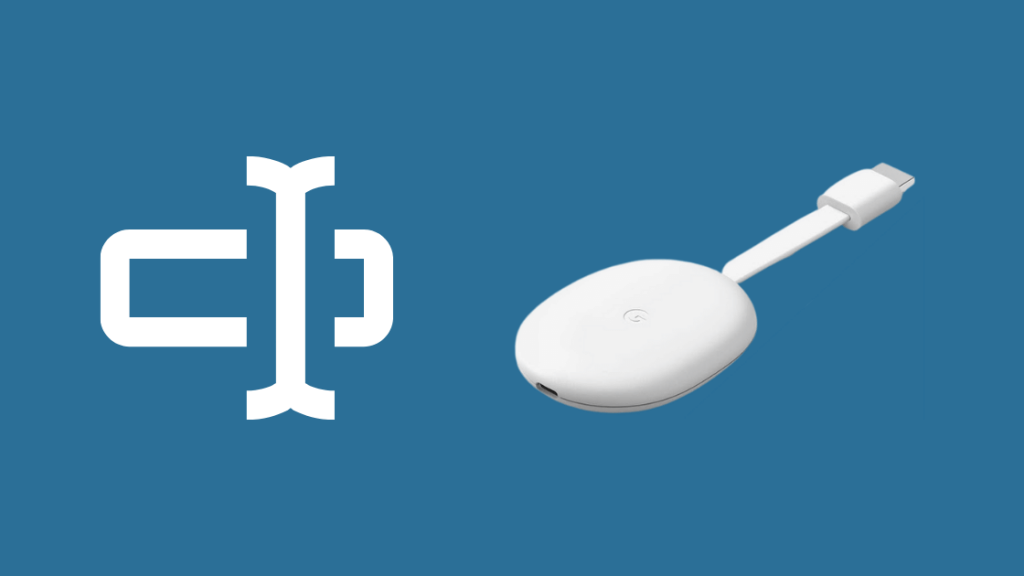 >Bilow Google Home App oo u beddel tab "Qalabka". Taabo saddexda dhibcood ee ku xiga magaca Chromecast kaaga. Dooro "Device Settings"> Taabo magaca Chromecast kaaga si aad u geliso magaca cusub. Marka aad dhammayso oo aad doorato "OK", magacaaga cusub ee Chromecast waxa lagu cusboonaysiin doonaa dhammaan qalabkaaga oo waxaad arki doontaa isbeddelka isla markiiba Hubi in Chromecast kaaga iyo teleefankaaga ku xidhanba ay ku yaalaan isku shabakad Wi-Fi inta aad isku deyayso in aad xalliso tan.
>Bilow Google Home App oo u beddel tab "Qalabka". Taabo saddexda dhibcood ee ku xiga magaca Chromecast kaaga. Dooro "Device Settings"> Taabo magaca Chromecast kaaga si aad u geliso magaca cusub. Marka aad dhammayso oo aad doorato "OK", magacaaga cusub ee Chromecast waxa lagu cusboonaysiin doonaa dhammaan qalabkaaga oo waxaad arki doontaa isbeddelka isla markiiba Hubi in Chromecast kaaga iyo teleefankaaga ku xidhanba ay ku yaalaan isku shabakad Wi-Fi inta aad isku deyayso in aad xalliso tan.Haddii aanad awoodin in aad xalliso tan, markaa si ku meel gaadh ah waxaad isticmaali kartaa Chromecast-kaaga Internet la'aan. 1>
Sidoo kale waxaad ku raaxaysan kartaa akhriska
>>>>Su'aalaha Inta badan La Isweydiiyo
>Sideen dib u dajin karaa Chromecast WiFi-gayga? >- > Hubi inaad ku xidho qalabkaaga moobilka iyo Chromecast isla WiFi.
- Fur Google Home app oo taabo qalabkaaga. >
- Dooro Ilow Shabakaddan hoos Settings WiFi. Tani waxay kugu celin doontaa shaashadda guriga.
- Hadda raac tillaabooyinka aad ku rakibayso Chromecast qalabkaaga.
Aaway badhanka dib udajinta ee Chromecast?
Waa badhanka madow ee ka hooseeya dekedda microUSB. Riix oo hay batoonkan ilaa 25 ilbidhiqsi inta uu ku xidhan yahay TV-gaga
>Maxay Chromecast-kayga u sii burburayaa?Tani waxay sababi kartaa sahayda korontada. Isku day inaad isticmaasho tamarta lagu qiimeeyay 1 Amp ama ka weyn si aad taas uga hortagto.
>Intee in le'eg ayay qaadanaysaa dejinta Chromecast?
